Читайте о том, как обрезать видео в домашних условиях. Рассмотрим встроенные в Windows 10 инструменты, бесплатные программы и онлайн инструменты для обрезки видео, а также способ обрезать видео прямиком на смартфоне или планшете.

Конечно же, если говорить о необходимости монтажа видеоролика, добавления в него видеоэффектов или наложения звука, то без использования сложных, профессиональных и дорогостоящих инструментов никак не обойтись. К таким можно отнести Adobe Premiere Pro, Sony Vegas Pro, Pinnacle Studio, Movavi Video Editor и прочие.
Если же вам нужно просто вырезать фрагмент видео для отправки в мессенджере или чтобы выложить в социальных сетях, то для этого можно использовать более простые способы. О них и поговорим.
- Как обрезать видео в Windows 10, без сторонних программ
- «Фотографии»
- «Кино и ТВ»
- Online Video Cutter
- YouTube
- OpenShot Video Editor
- Видеоредактор VideoPad
Перейти к просмотру
Лучшие бесплатные программы для нарезки и обрезки видео

Как обрезать видео в Windows 10, без сторонних программ
В Windows 10, начиная со сборки Fall Creators update (версия 1709), можно обрезать видео с помощью встроенных инструментов «Кино и ТВ» или «Фотографии».
Очень удобный способ, если вы не хотите устанавливать сторонние приложения, нет необходимости изменять качество видео, его разрешение или другие опции. Встроенные в Windows инструменты не изменят качество вырезанной части видео. Давайте рассмотрим оба способа.
«Фотографии»
Чтобы обрезать видео с помощью инструмента «Фотографии», откройте нужный видеоролик с его помощью. Для этого, перейдите в папку где он хранится, кликните по нём правой кнопкой мыши и выберите в контекстном меню «Открыть с помощью» / «Фотографии».
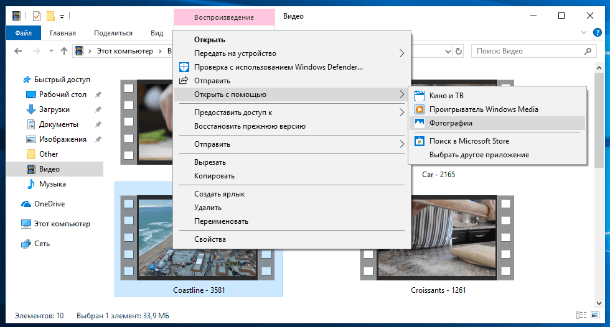
Во время воспроизведения видео, в правой верхней части окна инструмента, станет доступным меню инструмента. Если его не будет видно, просто кликните по воспроизводимому видео левой кнопкой мыши и пункты меню появятся. Чтобы обрезать видео, выберите «Изменить и создать» / «Обрезать».
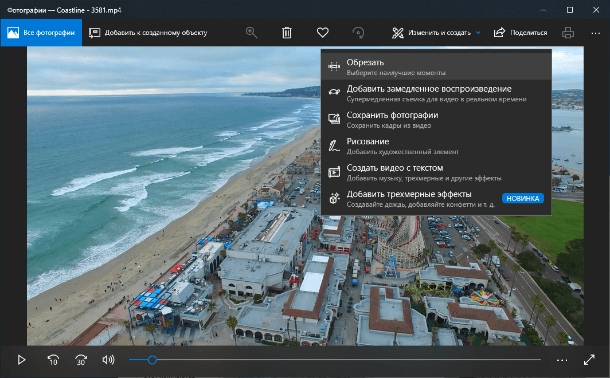
В инструменте «Обрезать» недоступны никакие настройки. Просто выберите желаемый момент видеоролика переместив курсоры в виде белых кружков в начале и в конце видео, и нажмите кнопку воспроизведения для просмотра выбранного отрезка.
Какой Видеоредактор Выбрать в 2023 Году? — Бесплатные Программы Для Монтажа Видео
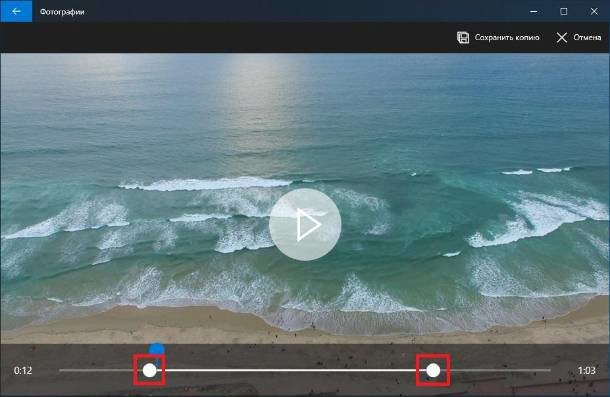
Нажмите «Сохранить копию», и выделенный отрезок видео сохранится в отдельный файл. В зависимости от размера видео, это может занять какое-то время.
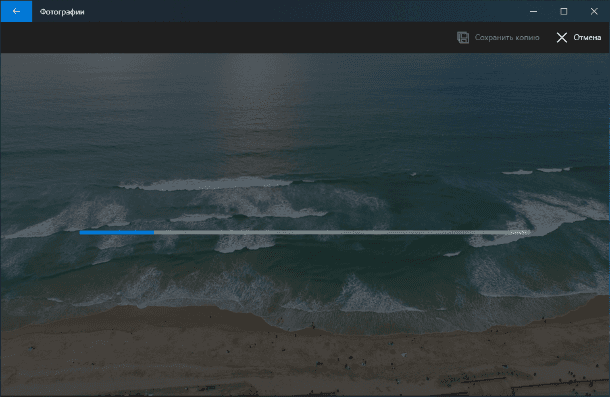
Дождитесь окончания сохранения, и в папке исходного файла для обрезки появится обрезанный файл с названием исходного, плюс приписка «…_Trim». Это и будет вырезанный только-что фрагмент видео.
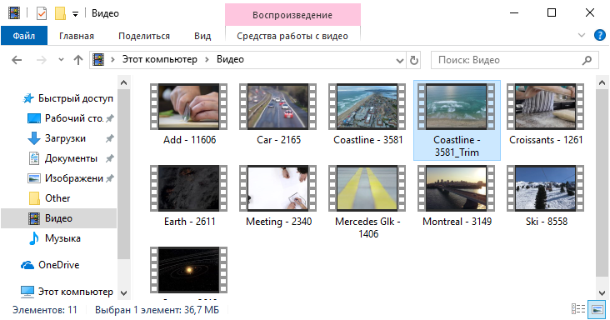
«Кино и ТВ»
Чтобы обрезать видео с помощью инструмента «Кино и ТВ», откройте нужный видеоролик с его помощью. Для этого, перейдите в папку где он хранится, кликните по нём правой кнопкой мыши и выберите в контекстном меню «Открыть с помощью» / «Кино и ТВ».
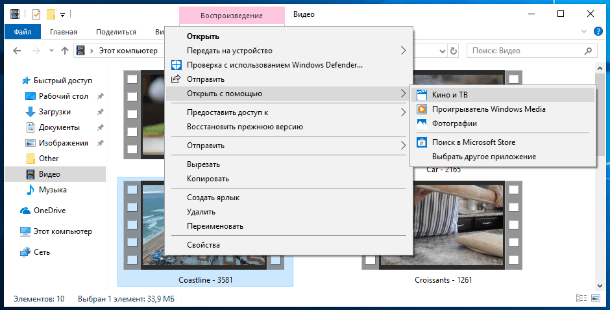
Во время воспроизведения видео, нажмите иконку «Редактировать…» в виде карандаша, в правой нижней части окна инструмента. Выберите пункт «Обрезка».
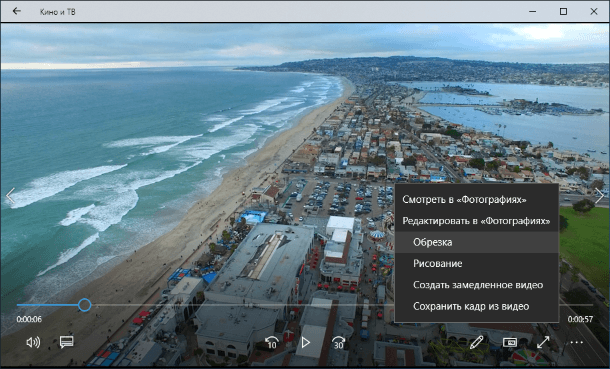
В результате, данный видеоролик откроется в приложении «Фотографии». И вы сможете обрезать видеоролик таким же способом, как и в приложении «Фотографии» (см. предыдущий пункт статьи).
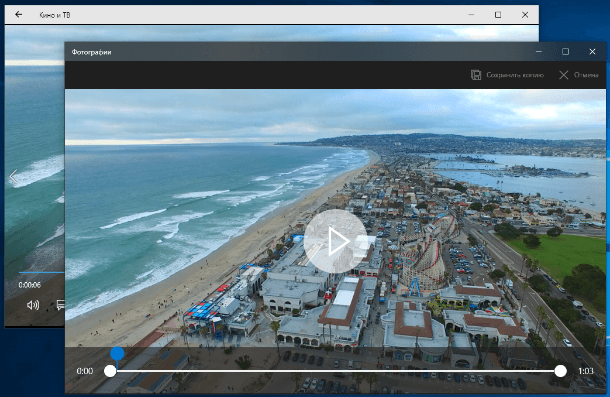
Онлайн инструменты для обрезки видео, с помощью Интернет-браузера.
Если вы используете версию Windows 10 до Fall Creators update (версия 1709), или вообще Windows 8 или 7, но у вас есть доступ к Интернет, то обрезать видео можно также с помощью одного из многих бесплатных специализированных онлайн инструментов. Давайте рассмотрим несколько.
Перейти к просмотру

Online Video Cutter
Если нужно обрезать видеофайл размером до 500 МБ, то для этого идеально подойдёт Online Video Cutter.
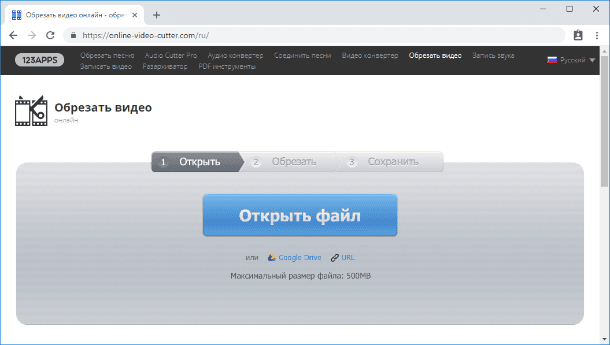
Инструмент бесплатный и поддерживает все популярные форматы видео. Кроме обрезки видео с компьютера, доступна возможность загрузить его с «Google Drive» или обрезать его выгрузив по URL (по прямой ссылке на видео файл, которая закачивается расширением файла).
Online Video Cutter очень прост в использовании. Нажмите кнопку «Открыть файл» и загрузите его в онлайн приложение.
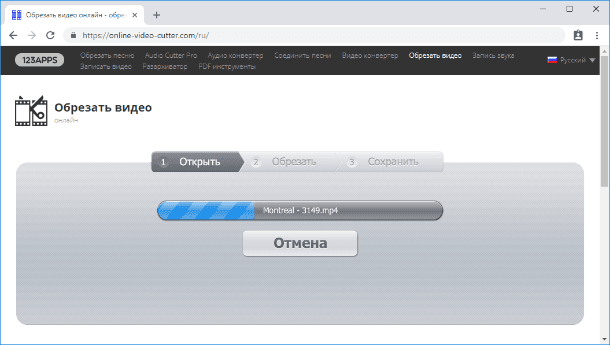
Установите стрелки курсоров синего цвета, на желаемое начало ролика и его окончание. Предварительно просмотрите вырезаемую часть видео, нажав зелёную кнопку воспроизведения.
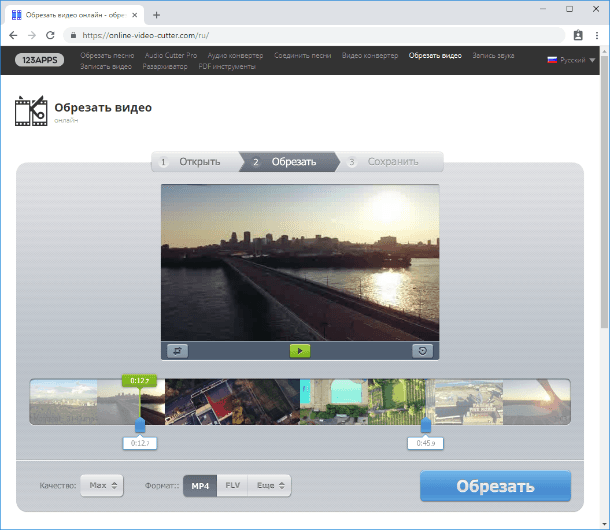
Установите качество и формат, в котором хотите сохранить вырезанный из ролика фрагмент. После чего нажмите кнопку «Обрезать».
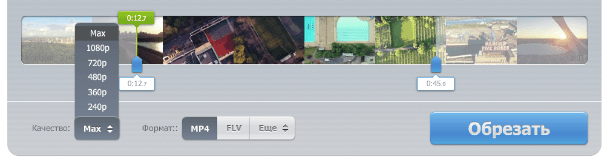
Инструмент обрежет и предложит скачать вырезанный эпизод. Сохраните его в удобное место.
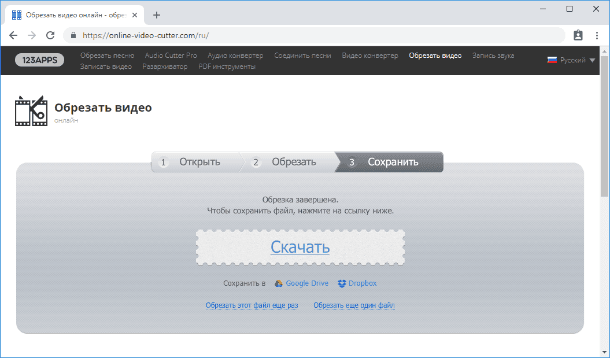
YouTube
YouTube Video Editor – это бесплатный онлайн-видеоредактор, который позволяет объединять клипы для создания нового видео, обрезать и вырезать видеоклипы до требуемой длины, добавлять музыку и эффекты в ваше видео и делиться видео на YouTube одним щелчком мыши.
У сервиса есть два недостатка: запутанный интерфейс и серьёзный подход к защите контента правообладателей.
Чтобы обрезать видео с помощью YouTube у вас должен быть создан в нём свой аккаунт. Загрузите в него видеоролик, который необходимо обрезать, нажав иконку в виде видеокамеры со знаком плюс.
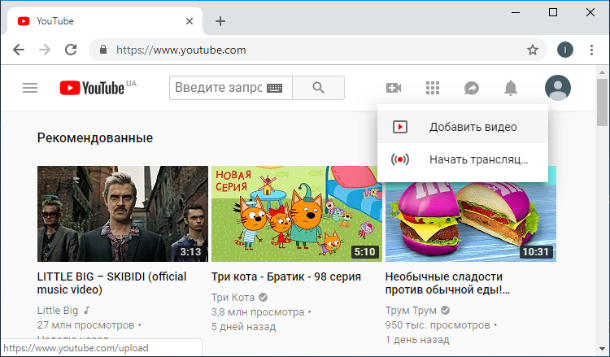
Выберите его у себя на компьютере и загрузите в YouTube. Публиковать его не обязательно, вы можете ограничить доступ к видео, и оно будет доступно только вам.
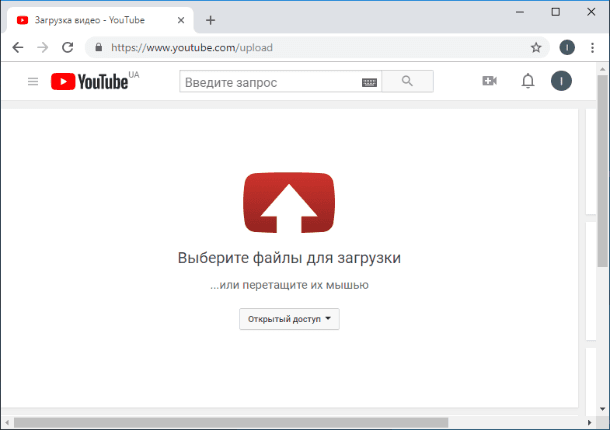
После этого, перейдите к уже загруженному видеоролику и выберите под ним «Изменить видео».
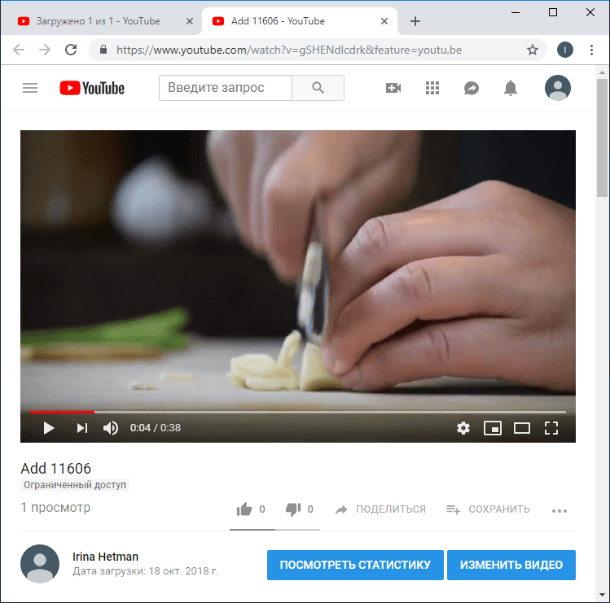
Откроется «Творческая студия» YouTube. Перейдите в ней в меню «Редактор» / «Обрезать».
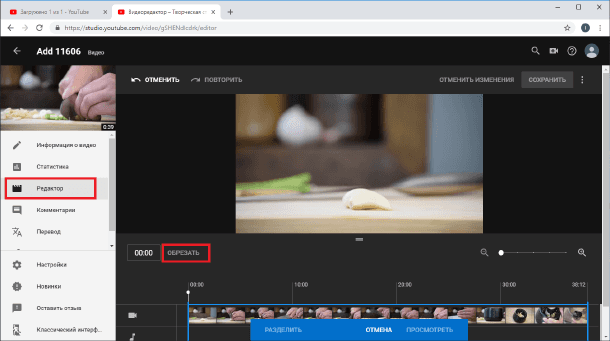
Выделите участок видео, который необходимо вырезать, передвигая рамки синего цвета. После чего нажмите кнопку «Просмотреть» / «Сохранить».
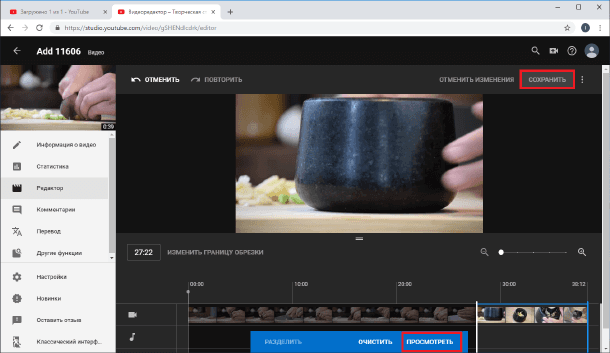
YouTube сообщит, что обработка может занять некоторое время. Дождавшись завершения, скачайте видео. Для этого нужно перейти к вашим видео, выбрать меню «Действия» напротив изменённого ролика и нажать «Сохранить».
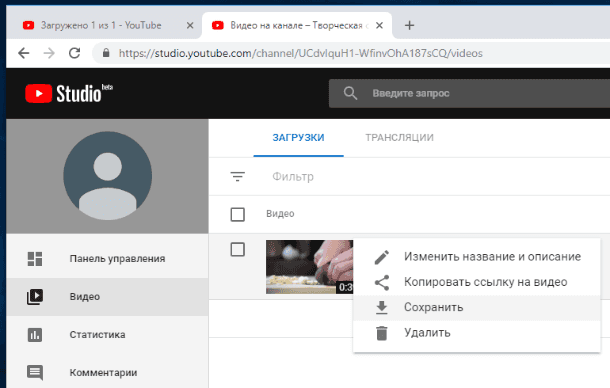
Бесплатные программы для обрезки видео на компьютере
Если же перед вами стоит более сложная задача, и просто обрезать видео вам недостаточно, то для этого можно использовать программу-видеоредактор.
Бесплатных видеоредакторов много и все они разные. Есть с более широким функционалом, есть попроще. Но если вы ищете программу для обрезки видео, то скорее всего не пользовались видеоредакторами раннее и в более сложных функциях не нуждаетесь. Поэтому, здесь мы рассмотрим несколько самых простых вариантов, возможно с несколько ограниченным функционалом, но понятных для неопытного пользователя.
OpenShot Video Editor
OpenShot Video Editor – это очень простой кроссплатформенный видеоредактор с открытым кодом. Но несмотря на свою простоту и бесплатностью обладает функциями, используя которые можно отредактировать видео и добавить в него эффекты. Интерфейс программы интуитивен и прост.
Чтобы обрезать видео с помощью OpenShot Video Editor, запустите приложение и импортируйте в него видеоролик, который необходимо отредактировать. Для этого нажмите кнопку в виде зелёного плюса в верхнем меню.
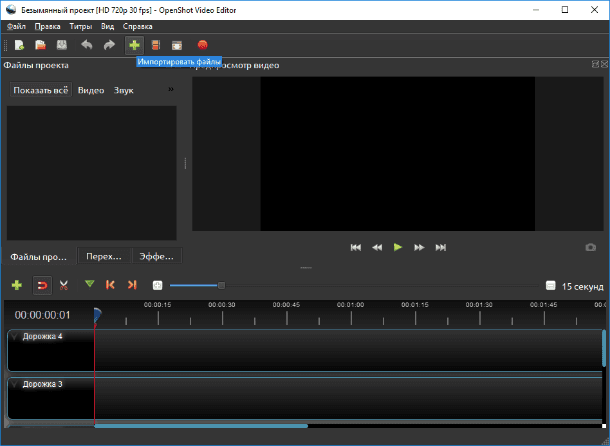
После импорта видео в программу, оно появится в окне «Файлы проекта». Зацепите его левой кнопкой мыши и перетащите на видеодорожку с временной шкалой.
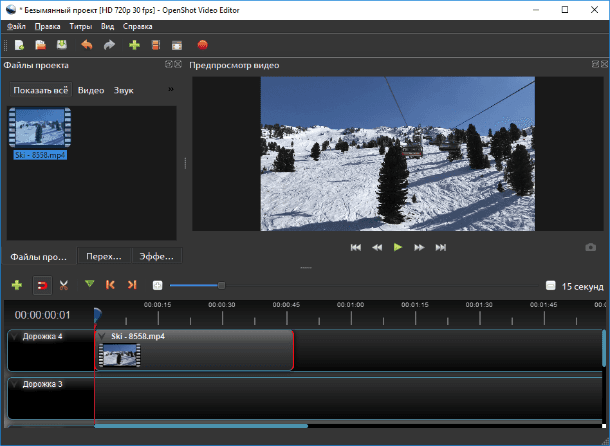
Определите границы обрезки, нажмите иконку в виде ножниц в меню видеодорожки и вырежьте желаемый участок.
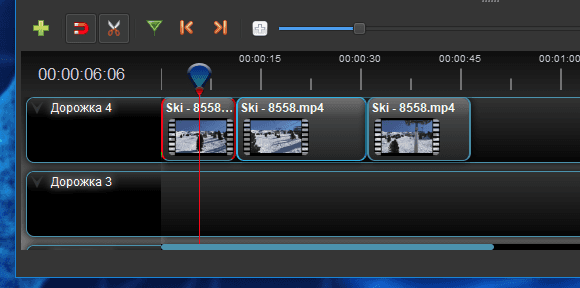
Удалите ненужные участки и экспортируйте обрезанный ролик перейдя в меню «Файл» / «Экспортировать видео».
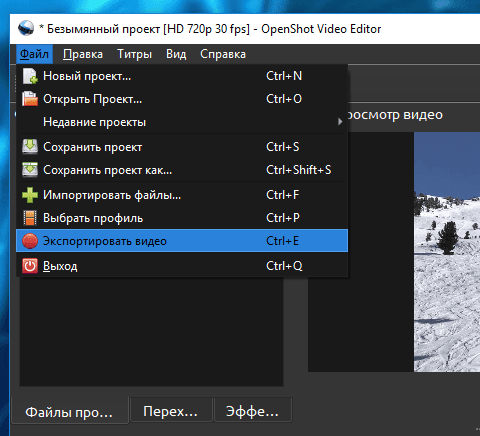
Укажите папку для экспорта обрезанного видео, а также желаемый формат, профиль и качество. И нажмите «Экспортировать видео». Очень просто.
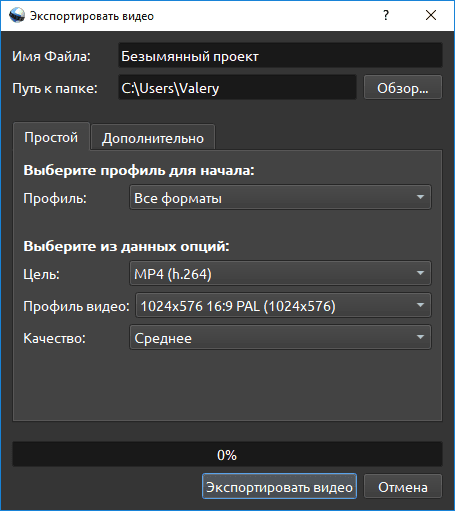
Видеоредактор VideoPad
Ещё один интуитивно понятный и простой в использовании, Видео редактор VideoPad – это полноценный редактор для создания видео в считанные минуты. Версия этого видео редактора для некоммерческого использования доступна бесплатно.
Итак, запустите VideoPad и откройте видео ролик, который необходимо обрезать. Для этого нажмите кнопку «Открыть».
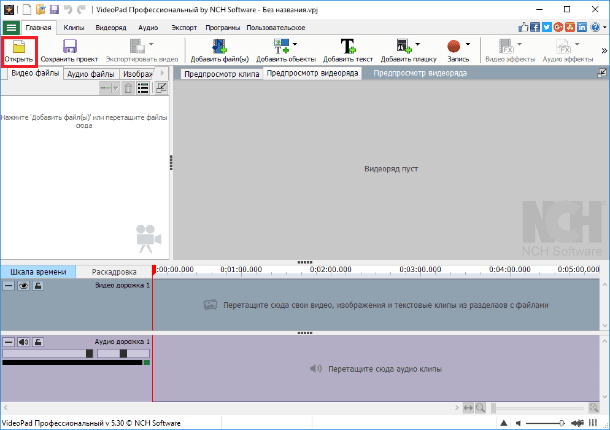
После открытия видео программой, перетащите его мышей в шкалу времени из окна «Видео файлы».
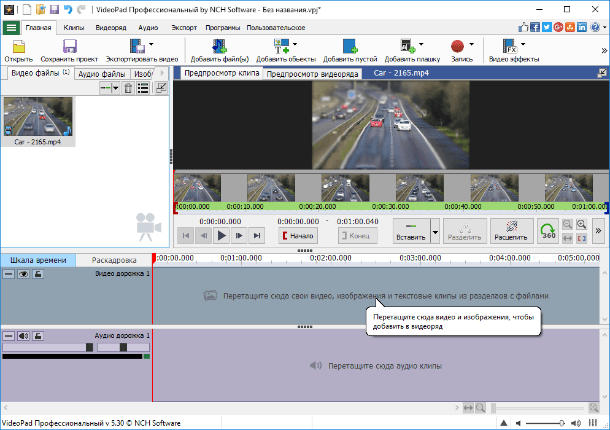
Кликните в месте временной шкалы, на котором необходимо обрезать видео, и программа предложит вам инструмент разделения видео. Кликните иконку в виде ножниц и в этом месте будет сделан срез.
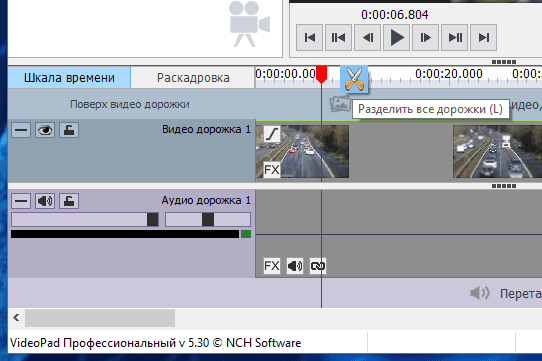
Обрежьте ролик в желаемых местах, выделите мышей и удалите ненужные части ролика, и экспортируйте обрезанный ролик в новый видео файл. Для этого нажмите кнопку главного меню «Экспортировать видео» / «Видео файл».
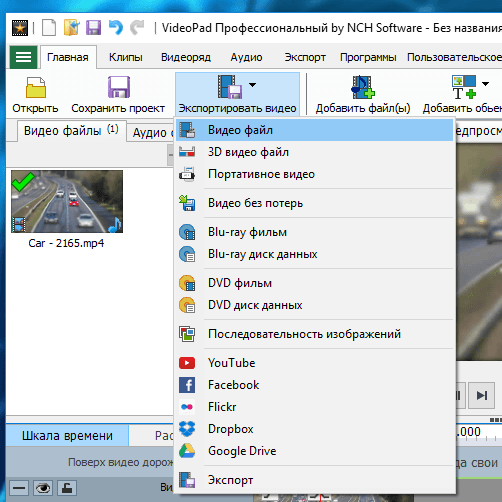
Укажите имя и формат фала, установите желаемое качество и папку для его сохранения и нажмите кнопку «Создать».
Бесплатных видео редакторов много, это и: Shotcut, HitFilm Express, Lightworks, VSDC Free Video Editor, ivsEdits, Jahshaka и .т.д. Но эти самые простые.
Как обрезать видео на Android устройстве
Ещё несколько лет назад обрезка видео на мобильном устройстве была ещё той головной болью. Было проще скинуть ролик на компьютер и отредактировать его там. Но сегодня, когда посты в социальных сетях чаще делаются из смартфона или планшета, нежели с ПК, это никак не актуально.
Перейти к просмотру

Благодаря приложению «Google Фото», можно обрезать отснятый на смартфоне или закачанный в него ролик, независимо от того, какое устройство вы используете. Зачастую это приложение является предустановленным производителем Android устройства. Но если нет, не думаю, что установить его будет проблемой.
Чтобы обрезать видеоролик используя Google Photo, запустите приложение и откройте в нём ролик, который необходимо обрезать.
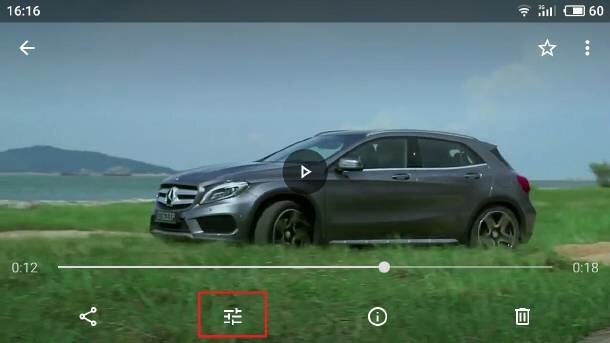
После этого, выберите функцию редактирования ролика. В открывшемся окне для редактирования, выберите двумя белыми курсорами ту часть ролика, которую необходимо оставить. И нажмите «Сохранить» (или «Save»).
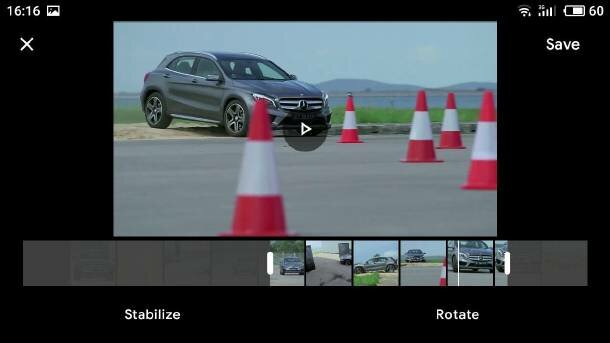
Приложение сохранит обрезанный ролик в память устройства в папку «PhotosEditor», но его также будет видно и в самом приложении GooglePhoto.
Как обрезать видео на iPhone
Если вы пользователь IPhone, то вы также можете воспользоваться описанным в предыдущем пункте способом обрезки видео. Ведь приложение Google Photo имеет версию и для IPhone.
Но на устройствах iPhone или iPad также есть своё приложение с названием «Photos», с помощью которого также можно обрезать видео. Для этого, откройте программу «Фото» и запустите видео, которое требуется изменить. Нажмите функцию «Изменить».
Перемещайте ползунки по обе стороны временной шкалы видео, чтобы изменить время его начала и завершения.

Нажмите «Готово», а затем — «Сохранить как новое».

Программа «Фото» на устройствах iPhone или iPad сохраняет ваши правки как новое видео, чтобы при желании можно было использовать длинную или короткую версию.
Если у вас возникнут вопросы по описанным в статье инструментам и приложениям, то задавайте их в комментариях к статье, мы обязательно на них ответим.
Источник: hetmanrecovery.com
Как обрезать видео на компьютере Топ 15 Лучших программ видео редакторов

Добрый день, друзья. Как обрезать видео на компьютере программа? Вы желаете приобрести эффективную программу, чтобы обрезать видео и производить нарезки клипов? Эти функции представлены в разных видео редакторах. Я для вас подобрал 15 наиболее практичных и понятных программ.
Прочитайте внимательно статью, и выберите для себя подходящую программу.

В конце статьи я вставлю видео, составленное одной из данных программ, где я объясню, как всё элементарно делается через подобные программы. Принцип работы у каждой из них похож на аналогичные.
Итого
ВидеоМАСТЕР — это не только функциональный редактор, с помощью которого легко обрезать видео по краям, но и удобный конвертер MOV в MP4 и другие форматы. Интерфейс ориентирован на обычных пользователей, поэтому практически любые действия можно сделать всего в несколько кликов. Программа будет полезна как в создании собственных роликов, так и при редактировании уже существующих: для обрезки слишком длинных записей или наложения стилизующих эффектов. И самое главное, вы можете скачать ВидеоМАСТЕР абсолютно бесплатно.
Как обрезать видео по краям в ВидеоМАСТЕРЕ
Шаг 1. Установка программы для кадрирования видео
Первый шаг – скачивание и инсталляция ПО. Загружать ВидеоМАСТЕР необходимо только с официального сайта разработчиков. Скачивание софта с посторонних сайтов грозит заражением вашего компьютера вирусами. Инсталляция включает в себя стандартные шаги: выбор места для установки и создание ярлыков. Процесс занимает меньше одной минуты, после чего на рабочем столе (если вы не убирали соответствующую галочку)
появится ярлык для запуска программы.
Шаг 2. Добавление видеофайла
Перед кадрированием видео необходимо добавить ролик в приложение. ВидеоМАСТЕР поддерживает большинство актуальных форматов, в числе которых AVI, MOV, 3GP, MP4 и другие. В обозревателе видеофайлы имеют соответствующую иконку. Добавление включает следующие шаги:
- Запустите программу и в левой части главного меню нажмите по кнопке «Добавить»
. - Из выпадающего списка выберите «Добавить видео или аудио»
.

- С помощью стандартного обозревателя укажите необходимый ролик. Доступна навигация по всем логическим дискам компьютера.
- Убедитесь, что он появился в списке.

Программа предлагает исчерпывающую информацию о ролике – его формат, размер, разрешение и продолжительность. После этого можно непосредственно кадрировать загруженное в список видео




Обрежьте необходимую часть вашего видео
Быстрая обрезка видео
Программа предоставляет вам возможность выбрать начало и конец клипа перемещая два слайдера. Это займет всего несколько секунд!
Поддерживает любой формат
Онлайн программа для обрезки видео работает со всеми популярными форматами, такими как AVI, MP4, VOB, MPG, MOV и другими.
Полностью онлайн
Вам не нужно загружать или устанавливать на ваше устройство что-либо, что делает весь процесс обработки видео не только быстрым, но и более безопасным.
Безопасно
Только вы можете получить доступ к загруженным файлам, потому что мы используем первоклассную онлайн-безопасность.
Дополнительные настройки
С помощью программного обеспечения вы можете, вместе с редактированием, сконвертировать видео в любой желаемый формат.
Удобный интерфейс
Вам не нужно специальных навыков редактирования видео, чтобы использовать приложение, оно полностью интуитивно понятно.
Boilsoft Video Splitter
Boilsoft Video Splitter – узкоспециализированный софт, заточенный только под удаление лишних сцен. Пользоваться им максимально просто – одно окно и минимум кнопок. Boilsoft моментально выполняет процедуру без конвертации, достаточно указать время начала и конца. Boilsoft является платным, пробный период – 7 дней. Цена лицензии составляет 35$.
Это слишком дорого, учитывая, что приложение годится только для обрезки видео и не делает ничего больше.
Интерфейс редактора Boilsoft Video Splitter
Лучшие программы для обрезки и нарезки видео
ВидеоМОНТАЖ Оценка: 10 из 10
Если вам срочно понадобилась качественная программа для нарезки видео — вероятнее всего ранее вы с подобным софтом не работали. Поэтому советовать вам дорогие и сложные ПО было бы ошибкой. Идеальным вариантом для начинающих будет ВидеоМОНТАЖ — программу простую для освоения, но обладающую весьма обширным функционалом.

Вы сможете с лёгкостью обрезать лишние фрагменты роликов, разделить их на части и склеить в нужном порядке, а также убрать чёрные полосы по краям, наложить стильные спецэффекты, добавить музыку и многое другое. Также полезны будут коллекции футажей, переходов и титров. При этом интерфейс софта выполнен на русском языке, и найти нужные функции вы сможете сразу, не тратя время на инструкции и видеоуроки.

- Всё необходимое для монтажа видео: нарезка, перемещение, склейка
- Более 150 фильтров для улучшения картинки и стилизации
- Наложение музыки и озвучка роликов голосом
- Более 50 шаблонов титров и заставок
- Работа с хромакеем (замена фона у видео)
- Конвертация видеофайлов в любой доступный формат
- Наложение субтитров, текста, графики
- Нативное русскоязычное меню
Sony Vegas Pro Оценка: 9.5 из 10
Профессиональная программа, используемая при серьёзной работе с видео. Sony Vegas Pro вы сможете найти у всех: от блогеров до монтажёров больших киностудий. Это ПО позволит вам создавать качественные ролики и делать тончайшую настройку картинки: производить цветокоррекцию, накладывать спецэффекты, создавать 3D-модели и многое другое. Также программа подойдёт для обработки и нарезки звука для добавления динамики.

Софт содержит немало инструментов для профессиональной работы, но для простой обрезки видео нет особого смысла платить большие деньги за его лицензию — в настоящие момент ПО может стоить до 50 000 р. в зависимости от комплектации. К тому же далеко не каждый компьютер «потянет» такую программу. Если вдруг случится ошибка или ваш ПК зависнет от перегрузки — вы можете потерять всю проделанную работу.

- Широчайший инструментарий для любого вида работ с видео
- Хорошая производительность на мощных компьютерах
- Создание анимаций и 3D-моделей, что открывает целый новый мир для творчества
- Слишком высокая цена
- Нерационально использовать софт только для обрезки
Wondershare Filmora Оценка: 9.5 из 10
Wondershare Filmora — качественный редактор для видеомонтажа, имеющий два режима работы. Базовый, включающий в себя стандартные возможности, и полнофункциональный, в которым пользователь может взять на себя тончайшие настройки всего инструментария. В целом, софт содержит практически все необходимые для качественного монтажа функции: нарезку и склейку роликов, добавление фильтров и эффектов, сведение аудио. После создания проекта, сохранить его можно в большинстве ходовых форматов, а также перекодировать позже под определённое устройство.

Однако никаких серьёзных функций по монтажу программа не предлагает, при этом стоимость её значительно выше, чем у конкурентов того же уровня. Также можно найти жалобы на частые ошибки и вылеты, особенно на маломощных ПК.

- Дополнительный режим монтажа
- Удобный и стильный интерфейс
- Конвертация в популярные форматы
- Перегружается от единовременного монтажа множества дорожек
- Дорогая
- Нельзя записать видео с веб-камеры
Источник: tv-st.ru
Обрезайте видео онлайн с легкостью с помощью топ-3 онлайн-триммеров для видео

Размещено от Сомей Лиам / 02 ноя, 2021 16:00
При съемке видео иногда мы не замечаем, что даже если мы уже нажали кнопку остановки, она все равно продолжает записывать видео. Таким образом, на выходе есть длительная часть, которую мы хотим принять как часть. Тем не менее, бывают случаи, когда при съемке видео происходят внезапные прерывания, которые ухудшают общее качество вывода. Обрезка видео теперь называется по запросу. Сделайте свое видео особенным, удалив ненужные и ненужные части.
В этой статье мы собрали выдающийся инструмент, который может обрезать видео онлайн, чтобы сделать задачу обрезки куском пирога для вас. FoneLab может помочь вам узнать о лучших онлайн-триммерах для видео прямо сейчас.
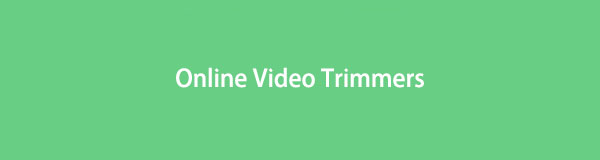
- Часть 1: Лучшие онлайн-триммеры для видео
- Часть 2: Обрезка видео с помощью FoneLab Video Converter Ultimate
- Часть 3: Почему выбирают FoneLab Video Converter Ultimate
1. Лучшие онлайн-триммеры для видео
Clideo
Обрежьте ненужную часть вашего видео с помощью Clideo легко всего за несколько секунд. С помощью этого онлайн-инструмента вы можете перемещать два маркера, чтобы выбрать начало и конец клипа, чтобы обрезать его. Не только это, но также преобразовать его и добавить эффекты плавного появления и затухания.
Online Video Cutter, предоставляемый Clideo, предназначен для вас, даже если вы никогда не редактировали видео самостоятельно. Это действительно просто. Вам не нужно ничего скачивать или устанавливать на свое устройство, это не только быстрее, но и безопаснее. Если у вас вопрос: как обрезать видео онлайн бесплатно. Clideo — лучший инструмент, который вам подходит. clideo.jpg
- Работает практически со всеми форматами файлов, такими как AVI, MP4, VOB, MPG, MOV и другими.
- Он поддерживает преобразование и добавление эффектов в расширенных настройках.
- Простой в использовании;
- Медленный процесс рендеринга файла.
- Требуется безопасное подключение к Интернету.
123 приложения — триммер видео
Обрежьте или обрежьте видео любого формата без загрузки или установки какой-либо программы с 123 Apps — Video Trimmer. Это веб-приложение, которое пригодится, когда вам нужно обрезать небольшой видеофайл с широким диапазоном поддерживаемых форматов файлов. Кроме того, вы можете выбрать качество и формат выходного файла без сложных элементов управления. Каждая функция находится всего в одном или двух щелчках мыши. 123-apps-video-trimmer.jpg
- Он автоматически удаляет файлы часов после того, как вы закончите с ними работать.
- Вы можете выбрать качество и формат выходного файла.
- Размер входного файла ограничен.
- При обрезке видео есть ненужная реклама.
- Для его использования требуется подключение к Интернету.
- Иногда не отвечает и вылетает.
Kapwing
Когда дело доходит до обрезки видео, Kapwing может помочь вам в этом. Он имеет онлайн-триммер видео, который позволяет вам обрезать видео до желаемой продолжительности. Вы можете обрезать видео, перетаскивая его или разбивая видео на нужные вам разделы. Этот инструмент лучше всего подходит вам, если вы ищете решение, как обрезать видео онлайн бесплатно. kapwing.jpg
- Имеет интуитивно понятный интерфейс.
- Поддерживает дополнительные инструменты для настройки и редактирования.
- Доступны огромные возможности.
- Инструменты редактирования и настройки сбивают с толку.
2. Обрезка видео с помощью FoneLab Video Converter Ultimate
Обрезка видео — лишь одна из задач, которые Конвертер видео FoneLab Ultimate сможет сделать. Если вы думаете, что это всего лишь конвертер, подумайте еще раз. Это не просто так, это идеальный инструмент, который может оправдать и даже превзойти ваши ожидания.
Он отлично сочетается с любыми задачами преобразования, редактирования и настройки, которые предлагают множество функциональных инструментов, которые можно использовать в любых связанных с файлами работах с помощью его Toolbox. Что делает его более удобным, так это то, что он не требует от вас профессионального опыта в использовании, потому что он имеет упрощенный и легкий интерфейс навигации. Загрузите и установите его прямо сейчас и обрезайте видео прямо сейчас.
![]()
Video Converter Ultimate — лучшее программное обеспечение для конвертации видео и аудио, которое может конвертировать MPG / MPEG в MP4 с высокой скоростью и высоким качеством изображения / звука.
- Конвертируйте любые видео / аудио, такие как MPG, MP4, MOV, AVI, FLV, MP3 и т. Д.
- Поддержка 1080p / 720p HD и 4K UHD конвертирования видео.
- Мощные функции редактирования, такие как Обрезка, Обрезка, Поворот, Эффекты, Улучшение, 3D и многое другое.
Шаг 1 Перейдите на официальный сайт FoneLab и загрузите FoneLab Video Converter Ultimate, затем установите его на свой компьютер. Затем запустите программу, чтобы получить доступ к функциям инструмента.
Шаг 2 В главном интерфейсе программы нажмите кнопку Ящик для инструментов на панели главного меню. После этого выберите Видео Триммер.
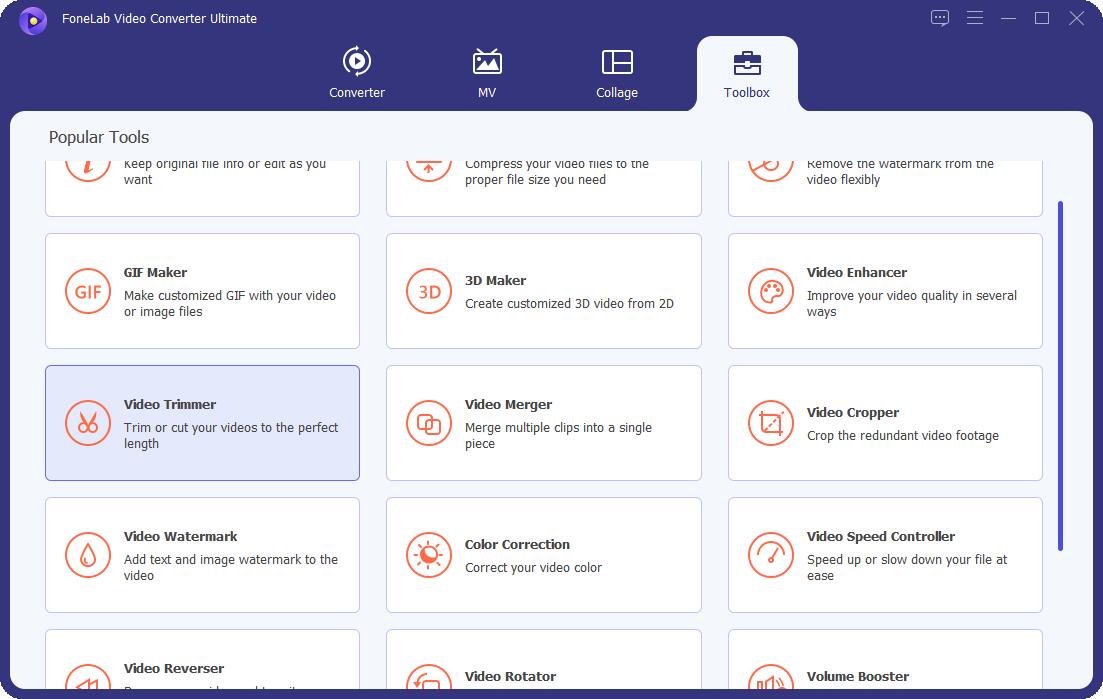
Шаг 3 После этого нажмите на знак плюс (+) кнопку во всплывающем окне, чтобы добавить видеофайл, или просто перетащите его в отведенное место.
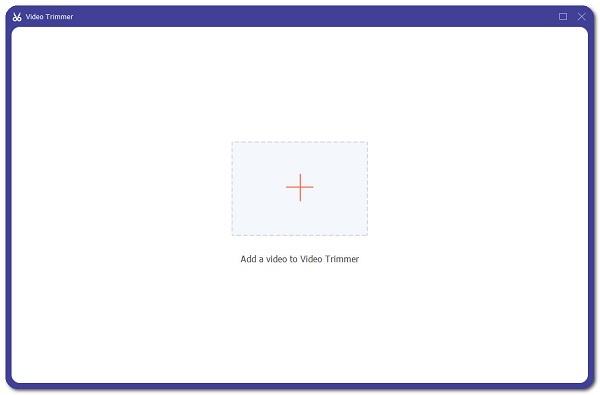
Шаг 4 Отрегулируйте шкалу времени под вставленным файлом, чтобы обрезать видео в соответствии с вашими предпочтениями. Мало того, здесь вы также можете Добавить сегмент, Быстрый сплит, Добавить постепенное появление и исчезновение, и настроить разрешение, качественный и частота кадров вашего устройства.
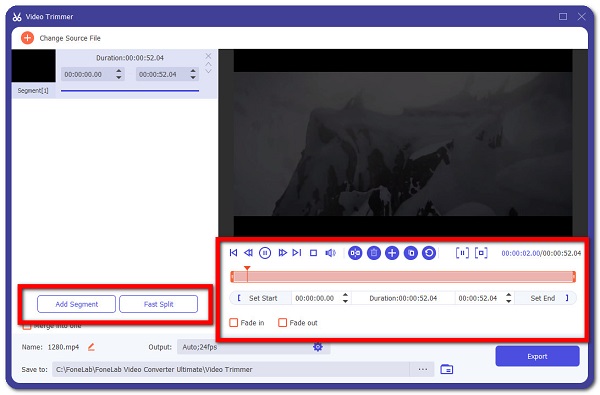
Шаг 5 Наконец, нажмите Экспортировать кнопку, чтобы сохранить обрезанное видео на вашем компьютере.
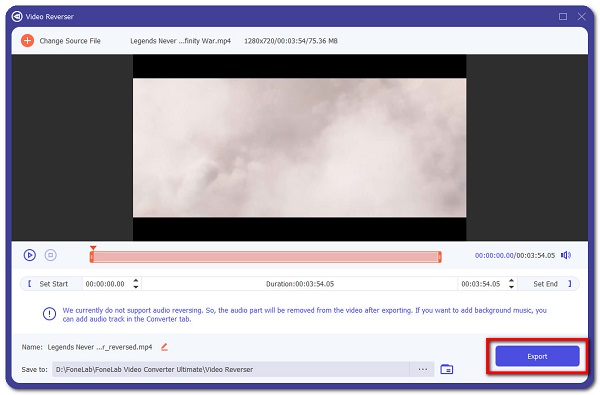
3. Почему стоит выбрать FoneLab Video Converter Ultimate?
Существует множество инструментов для обрезки видео онлайн или офлайн, но они не гарантируют качество вывода. FoneLab, поскольку мы хотим оправдать и превзойти ваши ожидания, мы представляем вам Конвертер видео FoneLab Ultimate. При этом ниже приведены причины, по которым стоит выбрать FoneLab Video Converter Ultimate для ваших нужд по обрезке видео.
- Легко использовать. Он оснащен интуитивно понятным интерфейсом и простыми в использовании кнопками, благодаря которым ваша задача будет выполнена всего за пару минут.
- Совершенный инструмент. Это не только инструмент преобразования, но также поддерживает функции, которые могут помочь вам в различных задачах редактирования и настройки, таких как слияние, редактирование, сжатие, реверсирование, усиление и многие другие. Помимо этого, он также поддерживает широкий спектр форматов ввода и вывода без ограничений по размеру файла.
- Универсален и имеет широкую совместимость. Это не устанавливает ограничений, даже если вы являетесь пользователем Windows или Mac, вы все равно можете установить его. Мало того, он также не требует мощных спецификаций для эффективной работы.
4. Часто задаваемые вопросы об обрезке видео в Интернете
1. Безопасны ли онлайн-инструменты для обрезки видео?
Как правило, онлайн-триммеры для видео безопасны и надежны в использовании, если инструмент не требует какой-либо важной информации, прежде чем вы сможете его использовать. Если этого требует инструмент, подумайте еще раз, потому что сразу же предоставлять информацию в Интернете небезопасно. В этой связи, почему бы не использовать надежный и надежный инструмент — FoneLab Video Converter Ultimate. Это гарантированный и безопасный инструмент, не содержащий вирусов.
2. Уменьшает ли обрезка видео размер файла?
Обрезка ненужных или бесполезных частей видеоклипа может иногда очень помочь в уменьшении размера видеофайла. Например, у вас есть 2-минутное видео и вы обрезаете его до 30-секундного видео, у него может быть меньший размер файла по сравнению с оригиналом.
Чтобы закончить эту статью взрывом, вышеупомянутых инструментов более чем достаточно, чтобы помочь вам выполнить онлайн-задачу по обрезке видео. Побалуйте себя, используя лучший инструмент, и станьте профессиональным редактором с Конвертер видео FoneLab Ultimate.
![]()
Video Converter Ultimate — лучшее программное обеспечение для конвертации видео и аудио, которое может конвертировать MPG / MPEG в MP4 с высокой скоростью и высоким качеством изображения / звука.
- Конвертируйте любые видео / аудио, такие как MPG, MP4, MOV, AVI, FLV, MP3 и т. Д.
- Поддержка 1080p / 720p HD и 4K UHD конвертирования видео.
- Мощные функции редактирования, такие как Обрезка, Обрезка, Поворот, Эффекты, Улучшение, 3D и многое другое.
Вы можете сообщить нам об этом в комментариях ниже, если у вас все еще есть какие-либо предложения и советы.
Статьи по теме
- Запись онлайн встреч — Как записать аудио, видео и экраны веб-камеры
- Может Join.me записать конференц-звонок на вашем ПК и Mac? — Вот ответ, который вы должны знать
- Как записать видеовстречу в Google Hangouts
Источник: ru.fonelab.com